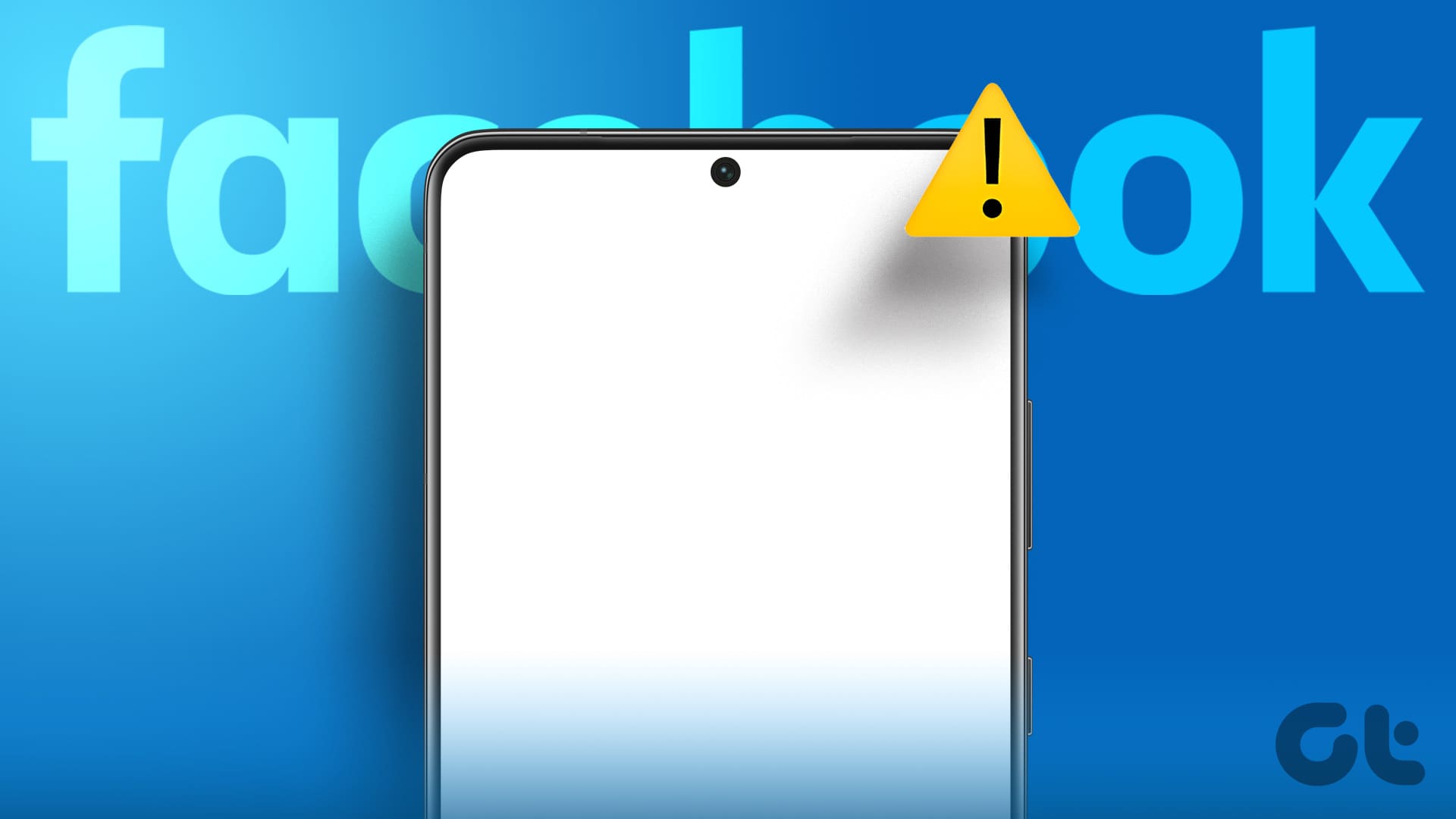Soluzioni di Base
- Chiudi forzatamente e riapri l’app di Facebook: Scorri verso l’alto dalla parte inferiore dello schermo del tuo telefono per passare alle app e scorri verso l’alto sulla scheda di Facebook per chiuderla forzatamente. Riapri l’app di Facebook.
- Controlla i server di Facebook: Visita il sito Downdetector per verificare eventuali interruzioni attive dei server di Facebook.
- Aggiorna o reinstalla l’app di Facebook: Apri il Google Play Store o l’Apple App Store, cerca Facebook e tocca “Aggiorna” (se disponibile). In alternativa, disinstalla l’app dal tuo telefono e reinstallala.
Soluzione 1: Cancella la Cache e i Dati dell’App Facebook (Android)
Una delle cause più comuni del problema dello schermo bianco nell’app di Facebook su Android è la cache danneggiata o i dati obsoleti. Cancella questi elementi manualmente e riprova ad aprire l’app di Facebook.
Passo 1: Tieni premuto l’icona dell’app Facebook per aprire Informazioni App e seleziona Memoria e Cache.
Passo 2: Tocca Cancella Cache seguito da Cancella Memoria.
Soluzione 2: Offload dell’App Facebook (iOS)
A differenza di Android, su iOS non è possibile cancellare manualmente la cache dell’app Facebook. Invece, è consigliabile fare l’offload dell’app e reinstallarla per risolvere il problema dello schermo bianco.
Passo 1: Apri le impostazioni dell’iPhone, seleziona Generale e tocca Spazio iPhone.
Passo 2: Seleziona Facebook e tocca Offload App. Procedi a reinstallarla dall’App Store e verifica se il problema è stato risolto.
Soluzione 3: Rimuovere i Cookie e la Cache del Browser (Web)
Se stai navigando su Facebook dal tuo PC e incontri il temuto schermo bianco, rimuovere i cookie e i file della cache del tuo browser può risolvere il problema immediatamente. Consideriamo Google Chrome come esempio.
Passo 1: Clicca sul menu a tre punti verticali in alto a destra di Google Chrome e seleziona Impostazioni.
Passo 2: Scegli Privacy e Sicurezza dalla barra laterale sinistra e clicca su Elimina dati di navigazione.
Passo 3: Seleziona Cookie e altri dati dei siti, Immagini e file memorizzati nella cache, quindi clicca su Elimina dati.
Soluzione 4: Disabilitare i Blocchi Pubblicitari e le Estensioni (Web)
Facebook visualizza annunci per generare entrate. Rimuoverli tramite un blocco pubblicitario o un’estensione del browser simile può causare il crash della pagina, portando al problema dello schermo bianco. È importante disabilitare queste estensioni e ricaricare Facebook.
Nota: Questi passaggi potrebbero variare in base al browser utilizzato.
Passo 1: Clicca sul menu a tre punti verticali in alto a destra di Google Chrome, seleziona Estensioni e apri Gestisci Estensioni.
Passo 2: Disattiva Ad Blocker e altre estensioni non necessarie o clicca su Rimuovi sotto un’estensione per eliminarla.
Conclusione
Seguire queste indicazioni può aiutarti a risolvere rapidamente il problema dello schermo bianco su Facebook, sia che tu stia utilizzando un dispositivo mobile Android, iOS o un browser web. Assicurati di seguire i passaggi con attenzione per ottenere i migliori risultati possibili e ripristinare un’esperienza di navigazione fluida su Facebook.
Marco Stella, è un Blogger Freelance, autore su Maidirelink.it, amante del web e di tutto ciò che lo circonda. Nella vita, è un fotografo ed in rete scrive soprattutto guide e tutorial sul mondo Pc windows, Smartphone, Giochi e curiosità dal web.